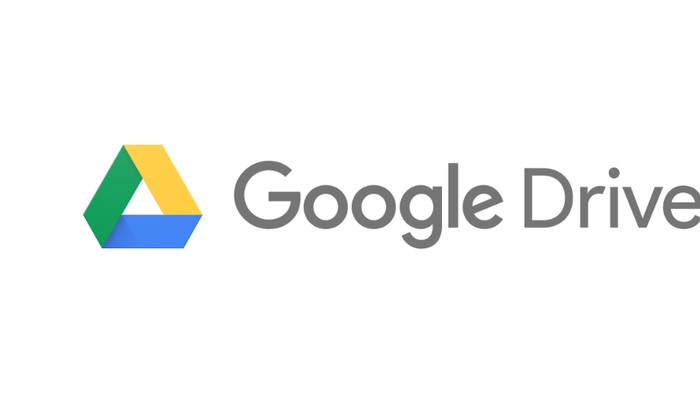Saat ini, menyimpan segala macam file di Google Drive menjadi opsi yang banyak dipilih para penggiat internet. Pasalnya, dengan menyimpan file di Google Drive dapat mempermudah kamu serta meminimalisir penggunaan memori internal HP atau PC kamu.
Untuk kamu yang masih bingung bagaimana cara mengupload file atau foto ke Google Drive, jangan khawatir! Berikut kami rangkum cara menyimpan segala jenis file ke Google drive.
SCROLL TO CONTINUE WITH CONTENT
Cara Menyimpan File dan Foto di Google Drive Melalui HP Iphone/Android
Untuk kamu yang ingin menyimpan file ukuran besar atau merapikan dokumen-dokumen berdasarkan foldernya, Google Drive dapat menjadi alternatif. Berikut langkahnya:
- Download Google Drive di Appstore/Playstore
- Lalu buka aplikasi Google Drive di HP
- Login akun Google Drive milikmu
- Lalu pilih ikon tombol 'New' di sebelah pojok kanan bawah
- Setelah itu, pilih opsi menu 'Upload' untuk mulai menyimpan file ke GDrive
- Selanjutnya, cari file yang ingin kamu upload ke Google Drive, lalu tap file tersebut untuk memilihnya
- Jika sudah, tunggu hingga proses upload file selesai.
Cara Menyimpan File di Google Drive Melalui Laptop/PC
Dari PC, kamu bisa menyimpan segala macam jenis file. Mulai dari file dengan ekstensi .rar, .exe, .pdf, .apk, hingga .mp4. Cara ini bisa kamu coba agar laptop kamu tidak lemot sebab banyak menyimpan file di HDD internal. Berikut langkah-langkahnya:
- Buka Website Google Drive (https://drive.google.com/drive/) di Chrome atau Firefox
- Login akun Google Drive
- Lalu klik tombol 'New' dan pilih opsi 'File Upload'
- Pilih file yang ingin kamu upload ke penyimpanan Google Drive lalu, klik 'Open'
- Nantinya, akan muncul tanda notifikasi upload dan tunggu hingga proses upload selesai
- Jika sudah, maka file kamu sudah tersimpan di GDrive
Nah itu dia cara menyimpan file atau foto di Google Drive yang bisa kamu coba. Sangat mudah bukan? Semoga bermanfaat ya.
Baca juga: Google Drive Bakal Punya Folder Spam |
(row/row)